大蕃茄一键重装系统是一款功能强大的实用型电脑系统重装软件,该软件为你提供了便利的傻瓜式操作,能够让你无需任何技术就可以一键重装WinXP、Win7、Win8、Win10等Windows系统,很好提高了重装系统的可选择性和灵活性。
大蕃茄一键重装系统支持一键式在线重装,无需光盘也能够快速重装电脑系统,同时该软件还支持驱动自动备份还原,装好的系统立即就能使用,另外也支持格式化重装,能够有效释放硬盘空间,杜绝磁盘碎片,欢迎大家前来下载使用!
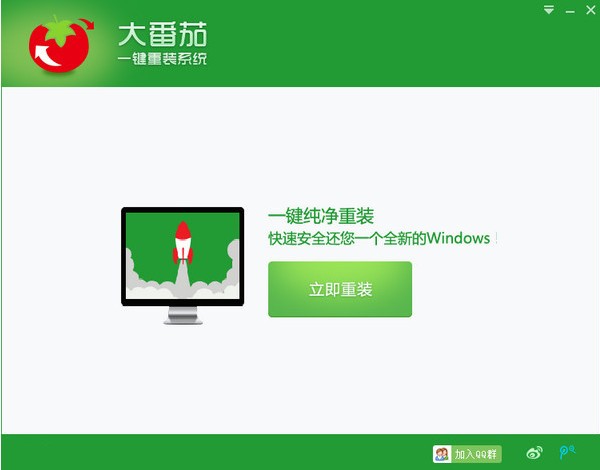
大蕃茄一键重装系统特色
1、操作简单
一键式在线重装,无需光盘。驱动自动备份还原,装好的系统立即就能使用!
2、无人值守
开始后无需守候在电脑旁,使您可以充分利用时间。
3、极速引擎
文件操作速度更快,操作更精确,重装耗时更短!
4、安全稳定
格式化重装,释放硬盘空间,杜绝磁盘碎片,系统运行快速流畅!
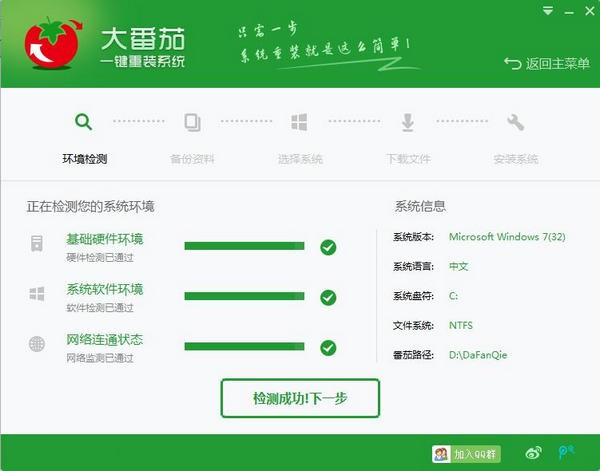
大蕃茄一键重装系统优势
1、简单傻瓜式操作
简易操作,无需光驱 / 无需U盘 / 智能一键重装正版系统
2、系统纯净无漏洞
智能监测当前电脑信息,自动分析是否适用保障安装后系统可用性
3、支持多元化系统
内置WinXP、Win7、Win8、Win10 等多种系统,提高了重装系统的可选择性和灵活性
4、支持MBR/GPT分区
采用迅雷内核组件,实现下载速度提升到极致100%确保以最快速度完成安装
大蕃茄一键重装系统安装步骤
1、双击打开下载的.exe文件,用户可以选择快速安装
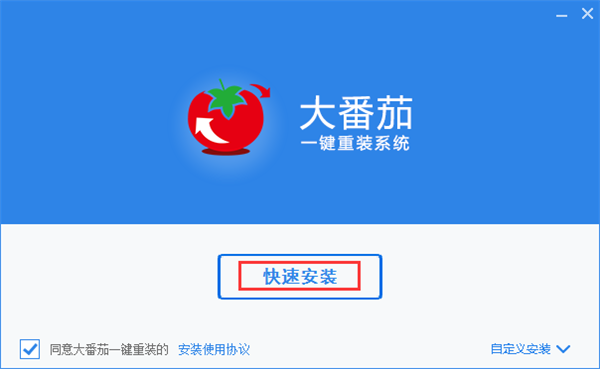
2、也可以根据自己的需要选择合适的安装位置
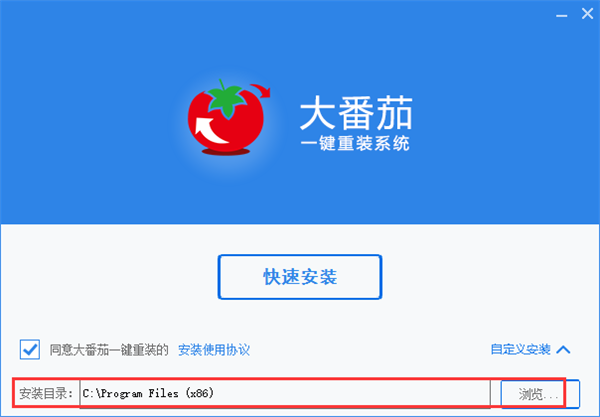
3、安装时间不长耐心等待即可
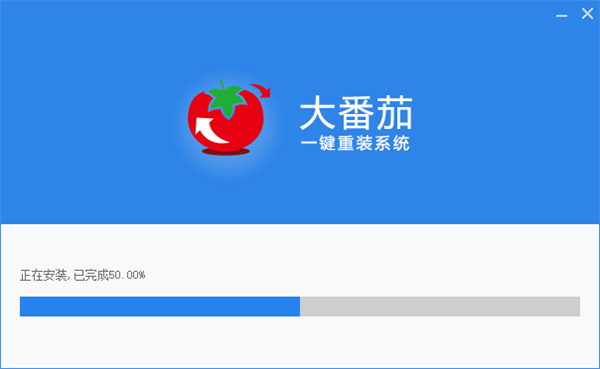
4、安装完成
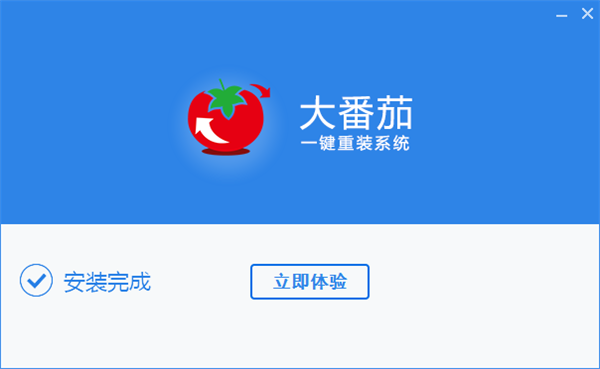
大蕃茄一键重装系统一键装机
1、软件自动检测电脑软硬件环境以及电脑网络连通状态,完成后点击“下一步”按钮。
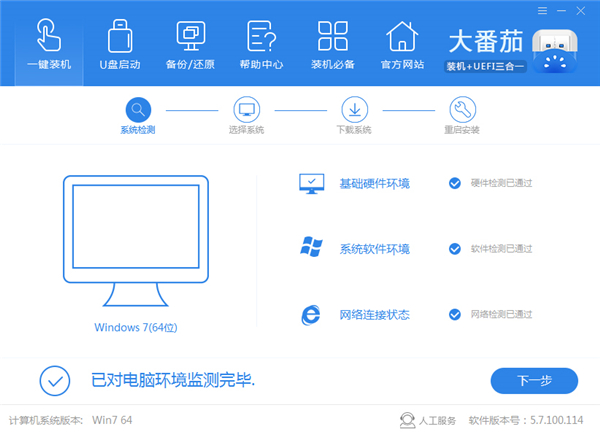
2、选中要备份的内容,点击”备份“按钮,大番茄会自动将文件备份到选中的目录下,备份完毕后点击“下一步”。
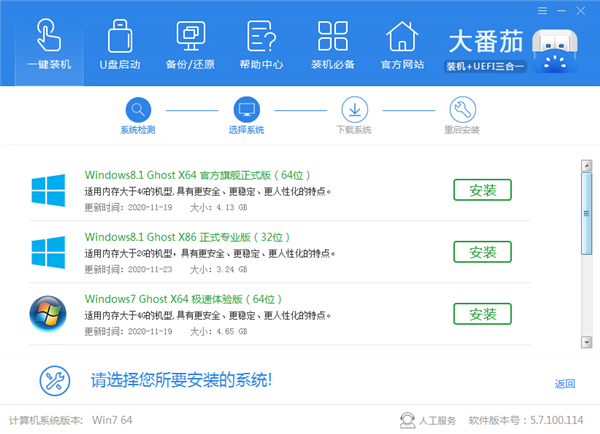
3、根据您的电脑配置选择你要安装的系统,点击“安装”按钮,程序会自动进入“下载文件”页面。
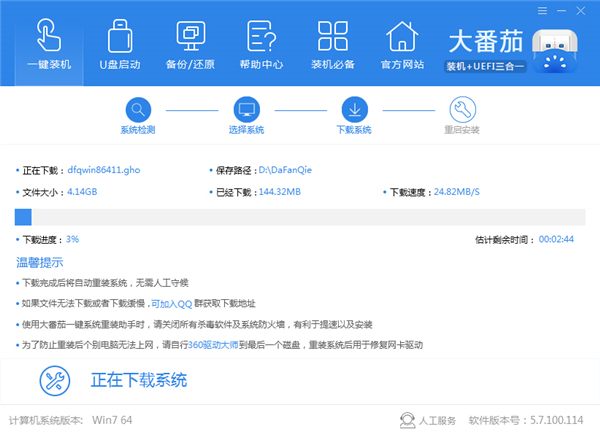
4、点击“取消”按钮取消安装或者点击“立即重启”按钮,电脑会自动重启并开始安装新系统,这个时候你要做的就是静静的等一会儿。

5、进入全自动安装过程,系统会重新启动,接下来都不需要人工操作会全自动安装完成。

大蕃茄一键重装系统重装失败找不到引导文件
使用一键重装软件时可能会出现重装失败的情况,出现类似图中所示的提示,这些是由于系统引导文件丢失或损坏造成的,大家可以重启电脑选择原来的系统进入后进行修复。
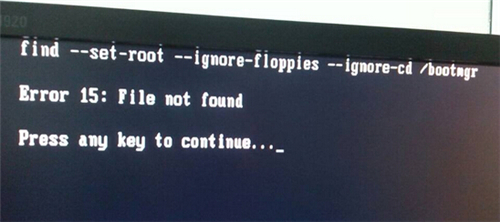
修复步骤:
重启电脑,按键盘上的上下键选择原来的系统点击回车进入,下载上述两个修复工具,打开Diskgenius,如图所示,点击“硬盘”标签中的“重建主引导记录MBR”,完成后退出软件。
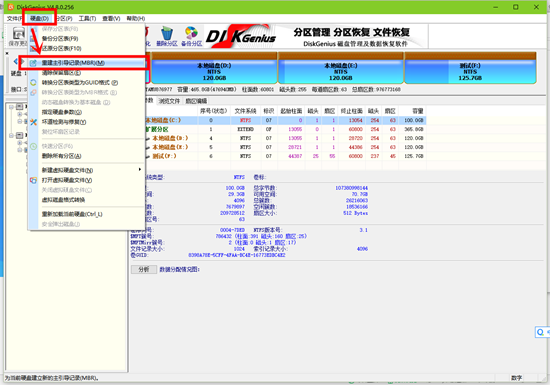
打开另一个工具NTBootAutofix,选择自动修复即可,修复完成后关闭软件,之后就可以使用一键重装软件重装系统了,点击大番茄软件首页的“还原系统”按钮,点击“浏览”,选择D盘DaFanQie文件夹中的镜像后,点击立即安装即可。
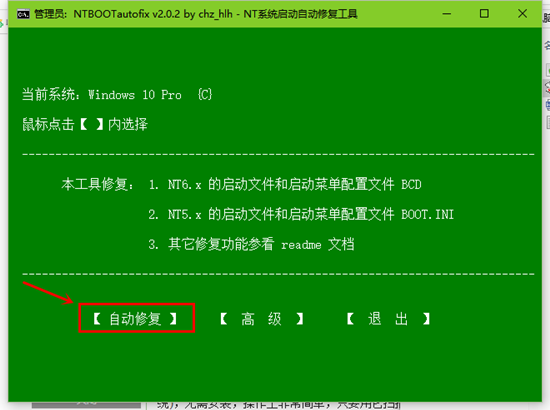
常见问题
1、重装系统后各盘的资料还在吗?
资料丢失是重装系统时大家最怕遇到的问题,那么重装系统后各磁盘的资料是否会丢失呢?
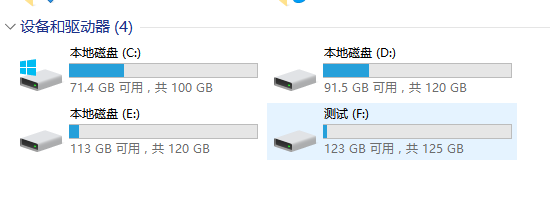
重装系统时将会格式化系统盘并在系统盘中重新安装系统,所以除了系统默认安装到其他盘的软件外是不会对其他磁盘造成影响的。
一般人的电脑上系统盘都是C盘,所以除了C盘以外的磁盘资料是不会丢失的,需要注意的是桌面的文件是放在C盘中的,如果桌面有重要资料,记得在重装前保存到其他磁盘,大番茄一键重装系统软件的自动备份功能会自动为用户完成备份。
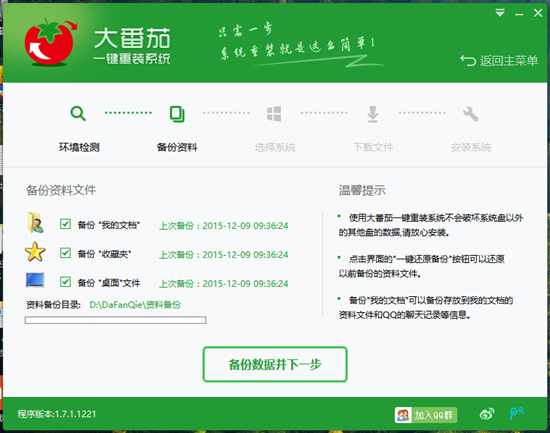
2、重装系统后提示Windows未能启动
重装系统提示Windows未能启动,下面还会提示出错的文件,这是由于Windows启动文件出错造成的。
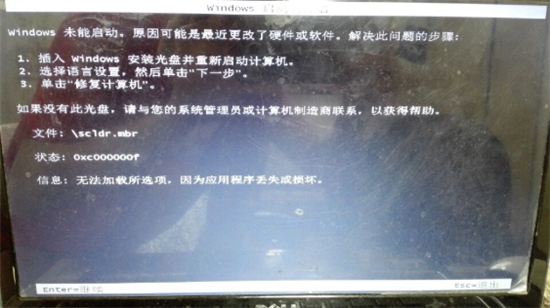
遇到这种情况,先重启电脑,然后按键盘上的上下键,在系统选择界面选择原来的系统进入,若能正常进入,再上网搜索引导修复工具尝试修复。
- 精选留言 来自四川内江联通用户 发表于: 2023-12-17
- 很好,已安装并使用了,谢谢!
- 精选留言 来自浙江金华移动用户 发表于: 2023-10-14
- 不下载我说再好都没用
- 精选留言 来自贵州六盘水联通用户 发表于: 2023-8-2
- 嗯嗯,正版资源
- 精选留言 来自广东清远移动用户 发表于: 2023-4-9
- 喜欢同类软件的可以入手了。
- 精选留言 来自广西桂林电信用户 发表于: 2023-6-15
- 下了好多版本,都是不行,这个试一下

















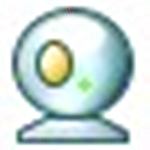


























 浙公网安备 33038202002266号
浙公网安备 33038202002266号